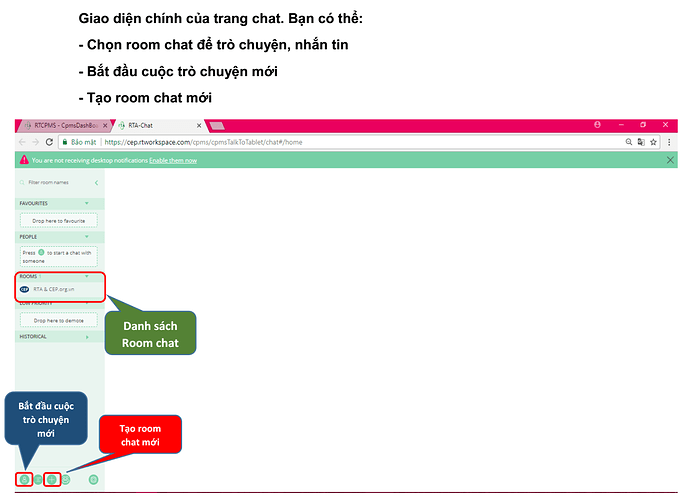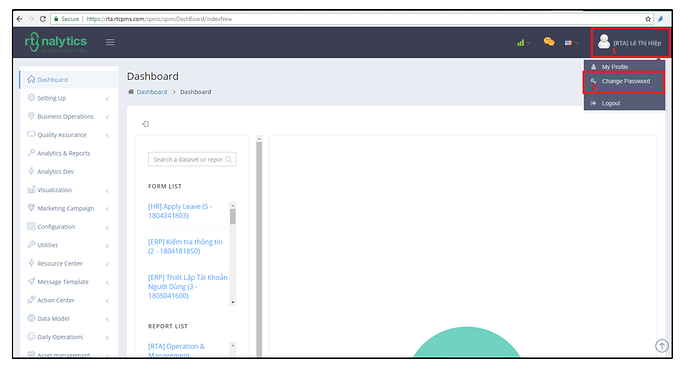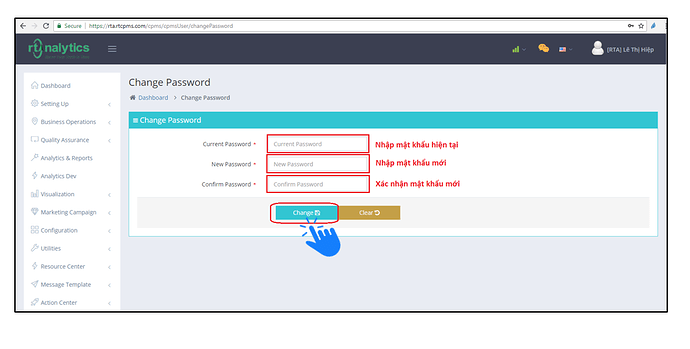NỘI DUNG HƯỚNG DẪN
PHẦN 1: Hướng dẫn cho hệ điều hành Android
1. Tắt chức năng Play Protect
2. Cài đặt và đăng ký ứng dụng rtWork
3. Hướng dẫn sử dụng ứng dụng rtWork
PHẦN 2: Hướng dẫn cho hệ điều hành iOS
1. Cài đặt ứng dụng rtWork
2. Hướng dẫn sử dụng ứng dụng rtWork
PHẦN 1: HƯỚNG DẪN CHO HỆ ĐIỀU HÀNH ANDROID
1.TẮT CHỨC NĂNG PLAY PROTECTBấm vào đây để xem nội dung chi tiết
Để quá trình tải và cài đặt rtWork diễn ra thuận lợi nhất trên các thiết bị sử dụng nền tảng Android, các ứng viên cần tắt chức năng Play Protect theo các bước sau:
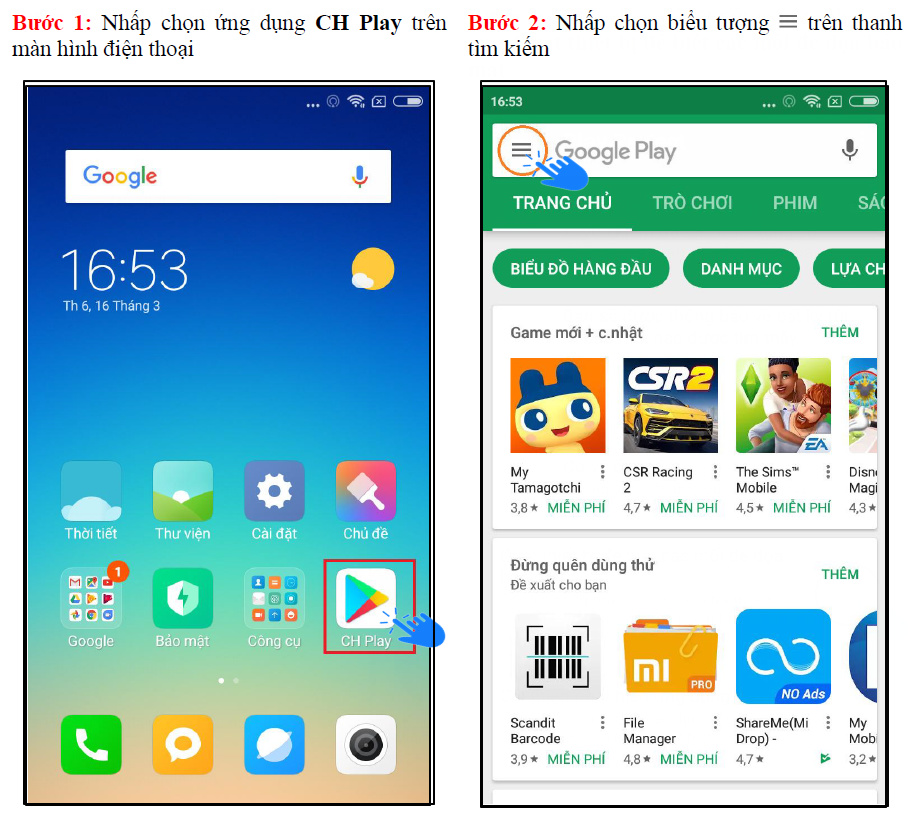
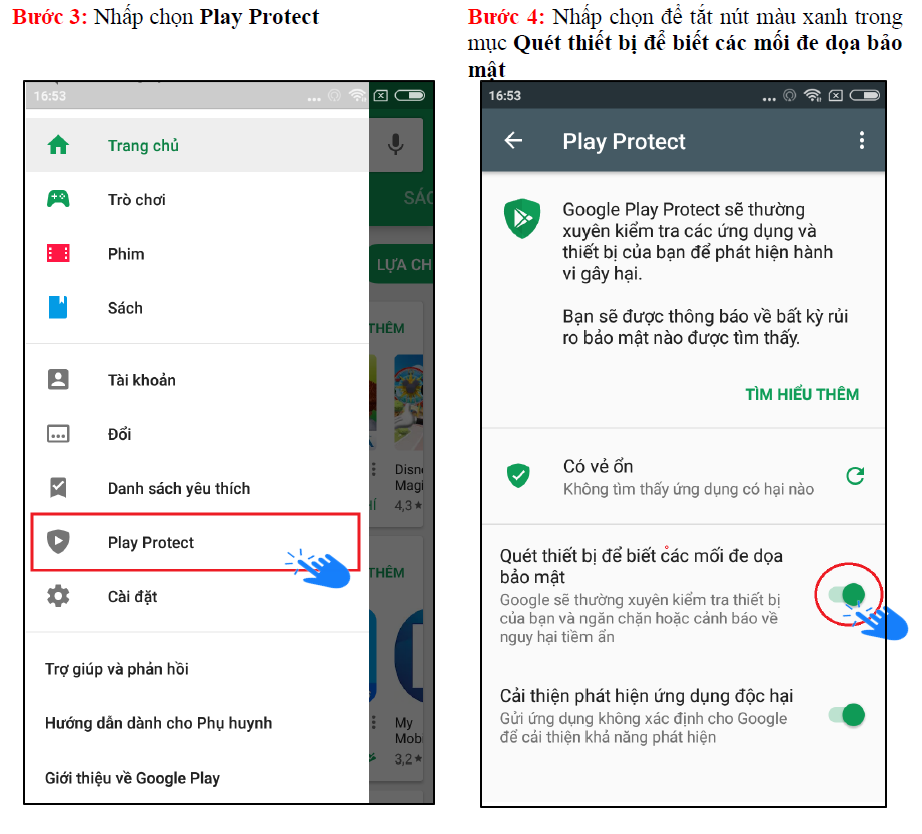
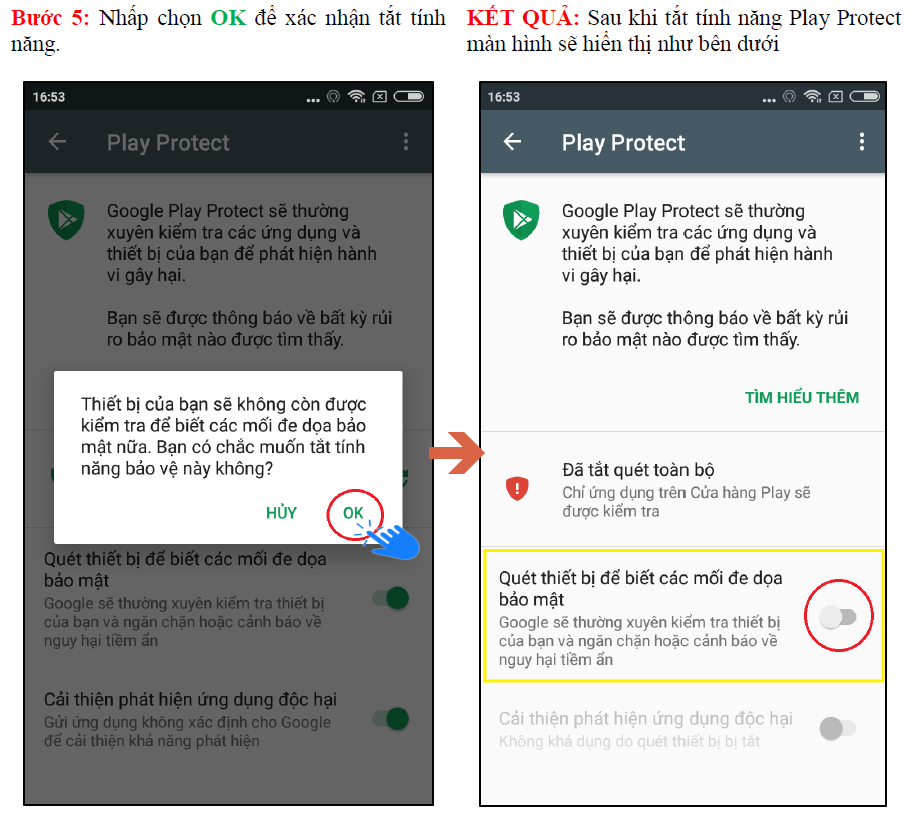
2.CÀI ĐẶT VÀ ĐĂNG NHẬP ỨNG DỤNG rtWORK
Bấm vào đây để xem nội dung chi tiết
Để cài đặt ứng dụng người dùng cần thực hiện những bước sau:
Bước 1: Tải ứng dụng
Người sử dụng truy cập vào kho CH Play và gõ tìm từ khóa “rtwork app” và bấm tải ứng dụng về điện thoại.
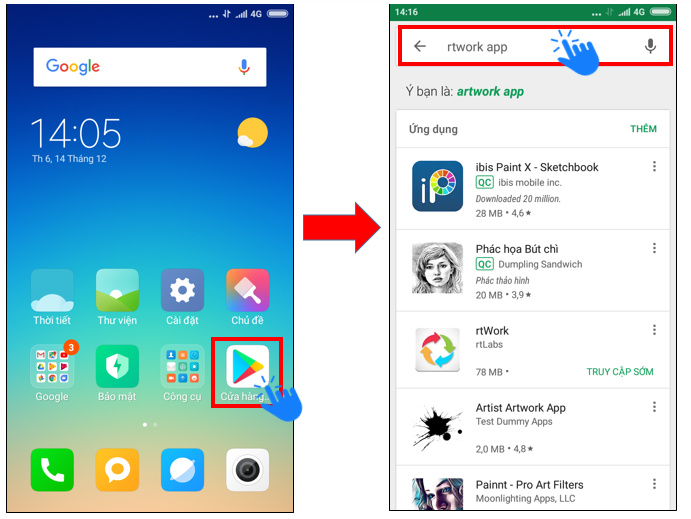
Bước 2: Đăng nhập vào ứng dụng rtWork
Để đăng nhập ứng dụng người dùng cần thực hiện những bước sau:
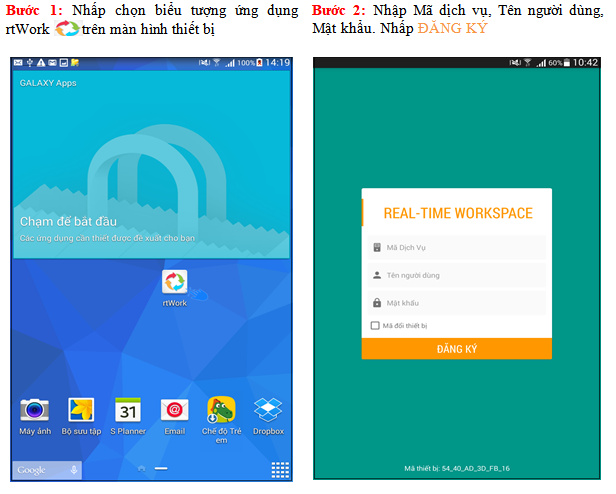
Lưu ý: Tùy thuộc vào từng project/người dùng sẽ được cung cấp Mã dịch vụ, tên đăng nhập, mật khẩu cụ thể.
- Tùy thuộc vào từng phiên bản của phần mềm (app) mà màu sắc, giao diện của phần mềm có thể sẽ khác nhau, nhưng về cơ bản, màn hình ĐĂNG KÝ sẽ gồm các thông tin sau: Mã dịch vụ, Tên người dùng, Mật khẩu, Mã đổi thiết bị (riêng mục Mã đổi thiết bị, người dùng sẽ được quản trị viên cấp riêng trong trường hợp đặc biệt).
Để đăng xuất ứng dụng người dùng cần thực hiện những bước sau: - xem hình và làm theo hướng dẫn:
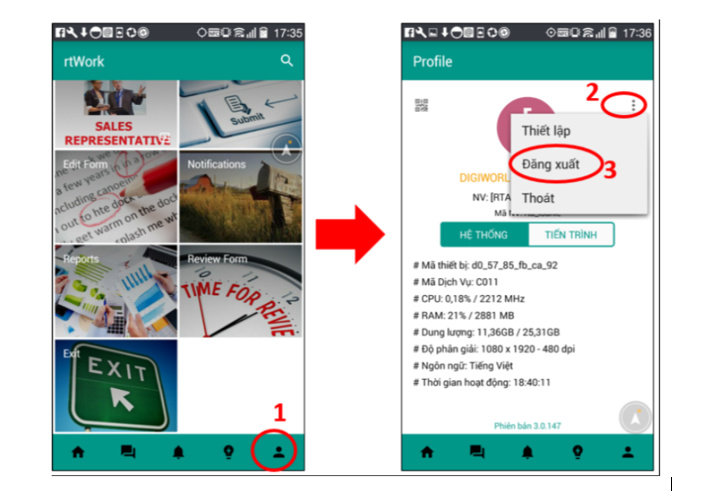
3. HƯỚNG DẪN SỬ DỤNG ỨNG DỤNG rtWORK
Bấm vào đây để xem nội dung chi tiết
Giao diện trang chủ rtWork
Sau khi đăng nhập và đăng ký ứng dụng rtWork, sẽ hiện ra màn hình trang chủ
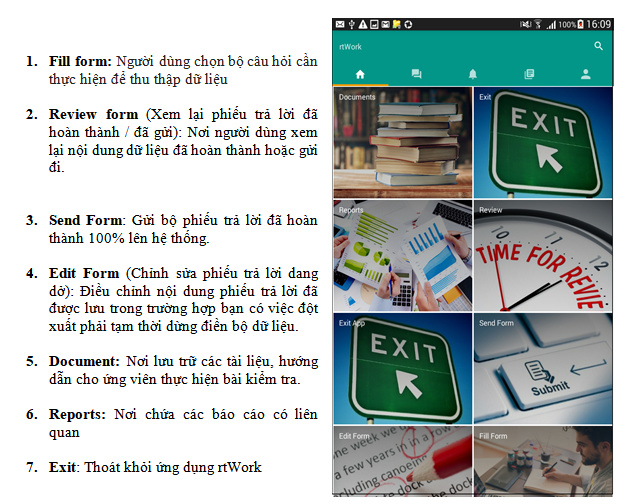
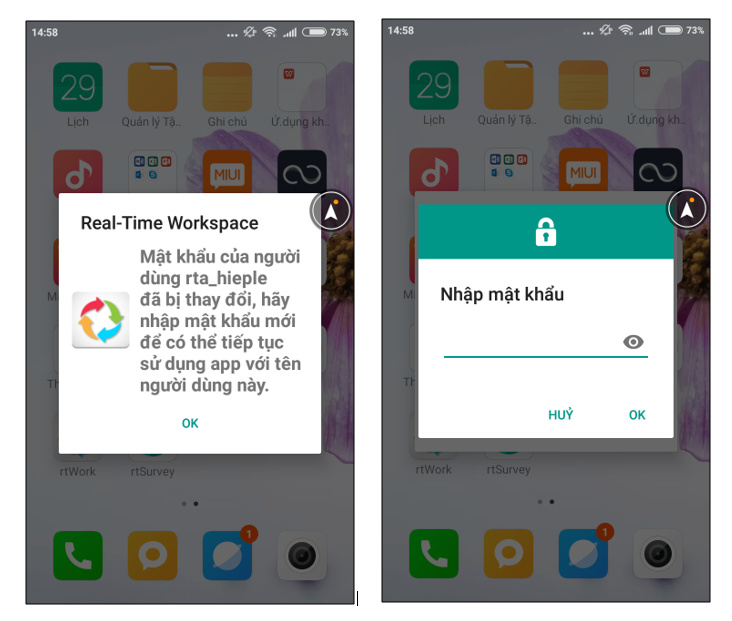
Chức năng của các biểu tượng trên thanh công cụ
Trên hệ điều hành android, thanh công cụ của rtWork nằm ở phía trên màn hình, bên dưới thông tin người dùng.
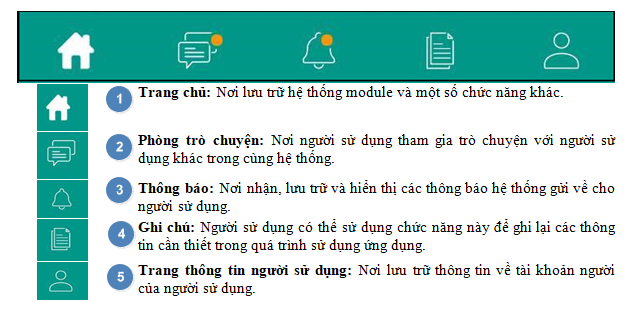
PHẦN 2: HƯỚNG DẪN CHO HỆ ĐIỀU HÀNH IOS
1.CÀI ĐẶT VÀ ĐĂNG NHẬP ỨNG DỤNG rtWORK
Bấm vào đây để xem thông tin chi tiết
Để cài đặt ứng dụng người dùng cần thực hiện những bước sau:
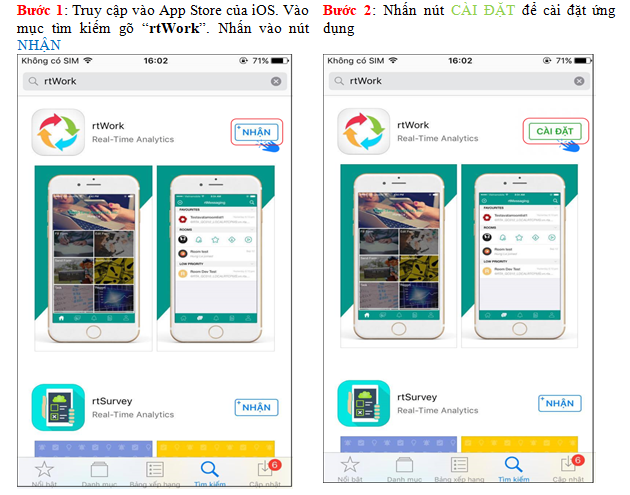
Để đăng nhập ứng dụng người dùng cần thực hiện những bước sau:
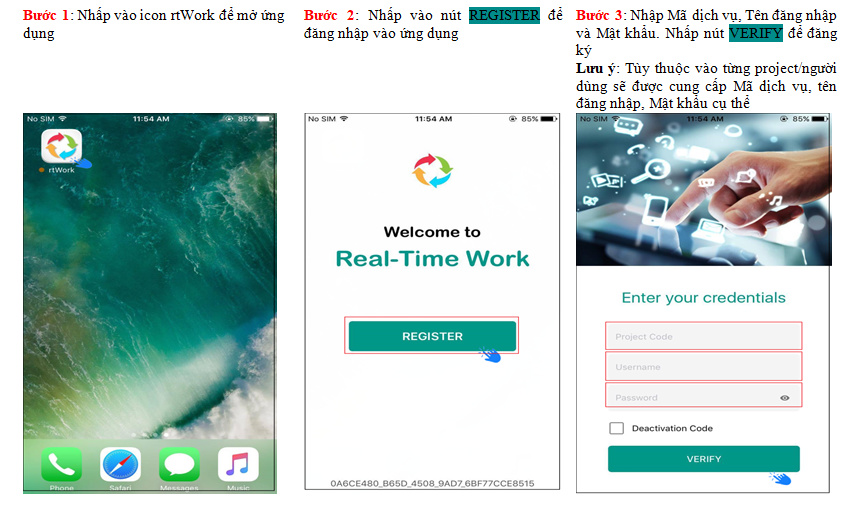
2. HƯỚNG DẪN SỬ DỤNG ỨNG DỤNG rtWORK
Bấm vào đây để xem nội dung chi tiết
Giao diện trang chủ rtWork
Sau khi đăng nhập và đăng ký ứng dụng rtWork, sẽ hiện ra màn hình trang chủ
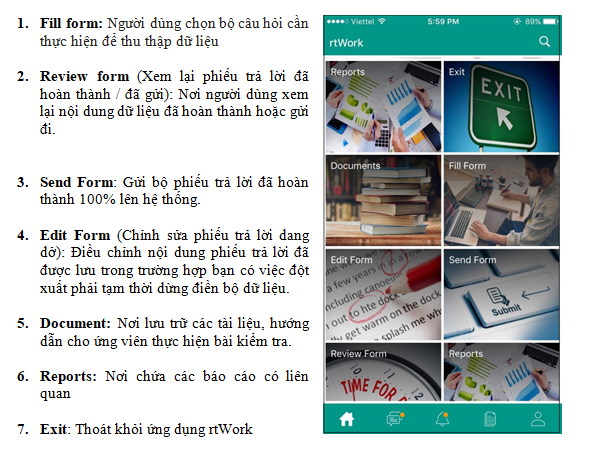
Chức năng của các biểu tượng trên thanh công cụ
Trên hệ điều hành iOS, thanh công cụ của rtWork nằm ở phía dưới màn hình
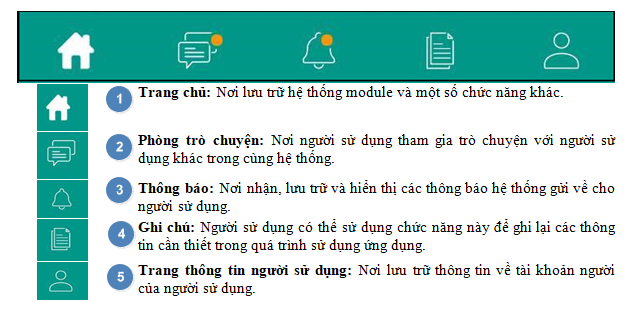
PHẦN 3: HƯỚNG DẪN SỬ DỤNG ỨNG DỤNG CHAT TRÊN ĐIỆN THOẠI/ TABLET
Bấm vào đây để xem nội dung chi tiết
1. Đối với hệ điều hành android
Bước 1: Vào phòng trò chuyện
_Nhấp chọn biểu tượng ở góc trên bên phải màn hình.
_Chọn Create room
Bước 2: Chọn Start chat --> Tại ô tìm kiếm, nhập và chọn tên người muốn chat cùng.
Bước 3: Nhấp chọn dấu Tick để mở ra phòng trò chuyện mới
*Lưu ý: Để thay đổi tên phòng trò chuyện
Người dùng nhấn vào tên được hiển thị phía dưới hình đại diện --> Nhập vào tên mới cho phòng trò chuyện và chọn OK để lưu lại tên.
**Ghi chú: Để rời khỏi phòng trò chuyện:
_Nhấp chọn biểu tượng ở góc trên bên phải của phòng trò chuyện.
_Chọn Rời đi --> Chọn Rời Đi
2. Đối với hệ điều hành iOS
_Vào phòng trò chuyện, nhấp chọn vào dấu (+) ở góc trên bên trái để mở phòng trò chuyện mới.
_Chọn Start chat with để mời bạn muốn chat cùng.
–> Bước tiếp theo, người dùng vui lòng tham khảo bước 3 của hệ điều hành android.
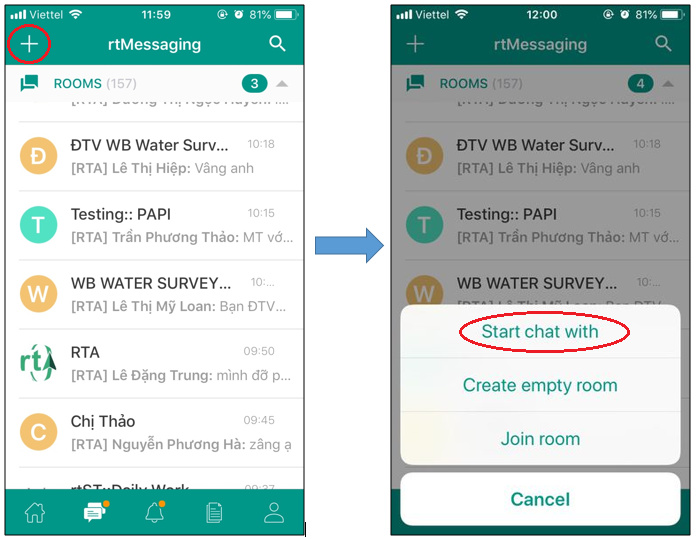
PHẦN 4: HƯỚNG DẪN SỬ DỤNG ỨNG DỤNG CHAT TRÊN WEBSITE
Bước 1: Đăng Nhập
-
Truy cập vào trang web https://sme02.rtworkspace.com/cpms/cpmsSite/login
Nhập thông tin tài khoản đã được cung cấp -
Sau đó nhấp chọn nút LOGIN để truy cập vào trang chủ.
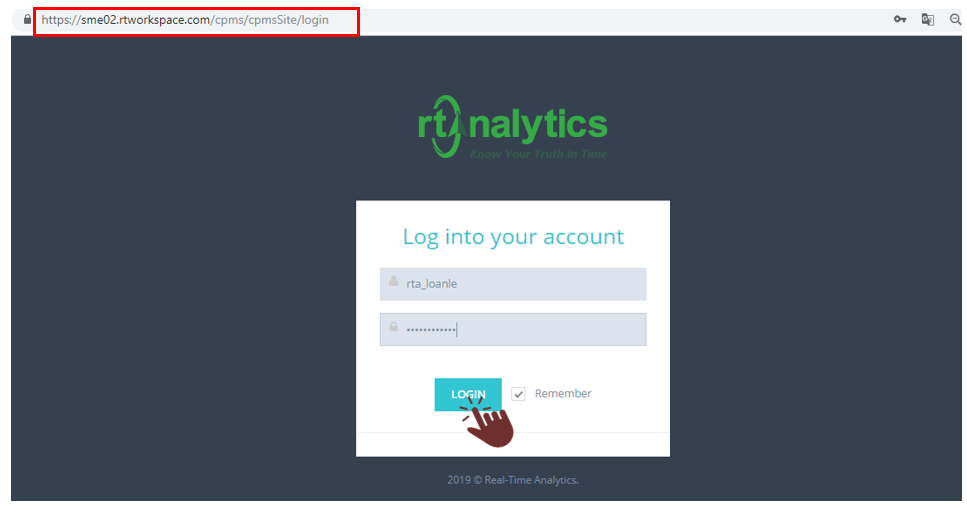
Lưu ý:
- Tài khoản cung cấp có thể dùng cho cả ứng dụng trên điện thoại và website trên máy tính.
- 1 tài khoản chỉ đăng nhập được trên 1 điện thoại/tablet nhưng đăng nhập được trên nhiều máy tính.
Bước 2: Tại trang chủ
_Để chuyển đổi ngôn ngữ, người dùng nhấp chọn biểu tượng
_Nhấp chọn biểu tượng ![]() để xuất hiện icon:
để xuất hiện icon:
để đi đến phòng chat.
HƯỚNG DẪN NGƯỜI DÙNG ĐỔI MẬT KHẨU CHO TÀI KHOẢN CÁ NHÂN
Bấm vào đây để xem nội dung chi tiết
Mục đích:
Để đảm bảo bảo mật thông tin người dùng và dữ liệu, RTA khuyến khích người dùng hiện đang sử dụng app rtWork cho các dự án Phát triển Giải pháp rtWorkspace tiến hành đổi mật khẩu cho tài khoản cá nhân hiện đang sử dụng.
Các bước thực hiện:
Bước 1: Truy cập vào trang chính thức của dự án và đăng nhập bằng thông tin tài khoản cá nhân đã được cung cấp.
Lưu ý: Với mỗi dự án khác nhau sẽ có địa chỉ trang web truy cập khác nhau cùng với thông tin người dùng đã được cung cấp trước đó. Các thông tin này sẽ được bộ phận quản lý dự án cung cấp cho quản lý các bên
Bước 2: Nhấp vào profile( Thông tin người dùng) để thay đổi Mật khẩu
Bước 3: Đổi Mật khẩu theo hướng dẫn như hình
Lưu ý: Khi người dùng tiến hành đổi mật khẩu trên website, nếu lúc đó tài khoản vẫn đang được đăng nhập trên thiết bị thì sau khi đổi xong app rtWork trên thiết bị sẽ hiển thị thông báo yêu cầu nhập mật khẩu mới. Người dùng hoàn tất việc đổi mật khẩu bằng cách nhập mật khẩu mới trên app rồi bấm OK.
Mọi thắc mắc liên quan đến nội dung bài viết, vui lòng liên hệ với RTA:
Công ty Phân tích Thời Gian Thực
Địa chỉ: Phòng 1101, 45 Võ Thị Sáu, Quận 1, Thành phố Hồ Chí Minh, Việt Nam
Email: info@rta.vn
Website: rta.vn
Chúc bạn có những trải nghiệm tuyệt vời với rtWork!